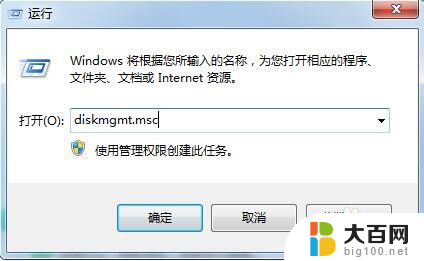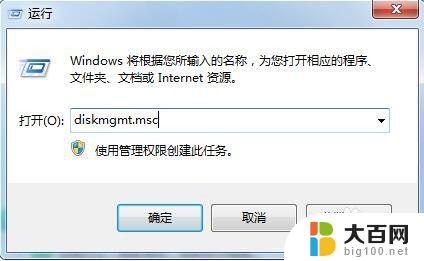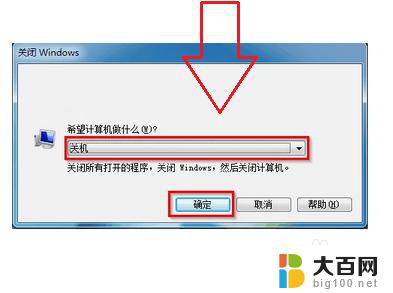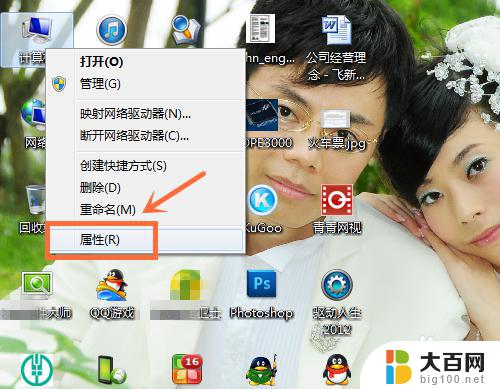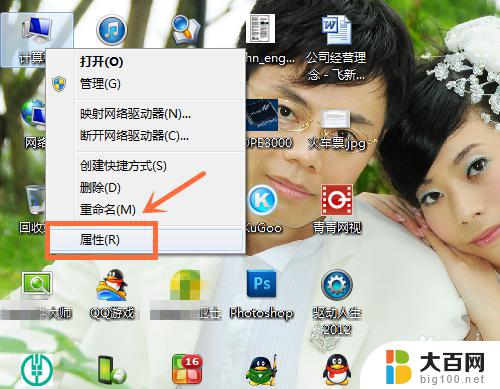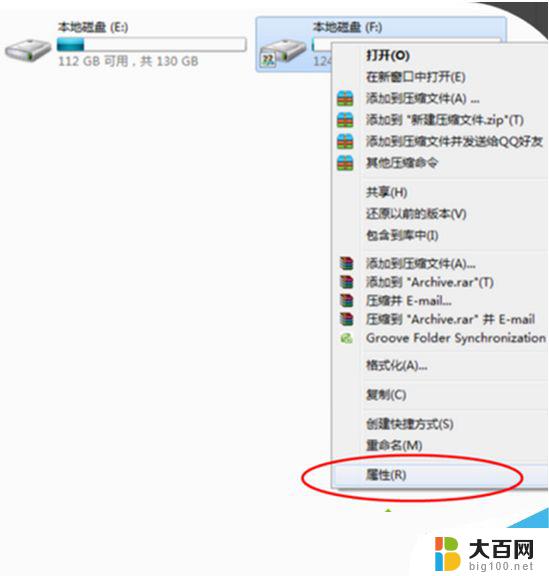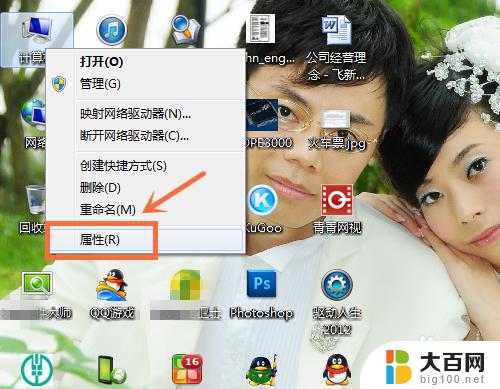如何分区电脑硬盘win7 win7系统下如何安全地进行硬盘分区
更新时间:2023-09-14 07:21:49作者:jiang
如何分区电脑硬盘win7,在如今信息化程度越来越高的社会,电脑已经成为人们生活、工作中不可或缺的工具,对于使用Windows 7操作系统的用户来说,硬盘分区是一项常见且重要的操作。通过合理的硬盘分区,我们可以更好地管理电脑硬盘的存储空间,提高系统性能,并确保数据的安全性。对于许多用户来说,如何在Win7系统下安全地进行硬盘分区仍然是一个难题。本文将为大家介绍一些方法和注意事项,帮助大家更好地进行硬盘分区,以充分发挥电脑的性能和存储空间。
操作方法:
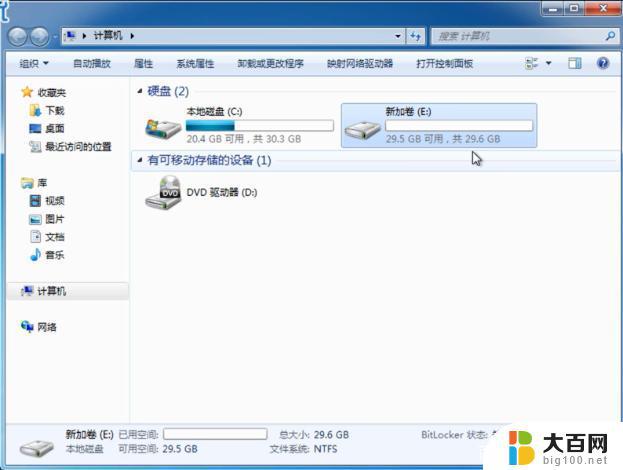 1首先点击“开始”,右击“计算机”进入“管理”。会进入到一个叫做“计算机管理”的界面,找到左边目录中“存储”下的“磁盘管理”并且选中。这时候中间的界面就会出现磁盘的详细信息。 2压缩已有分区。找到所需要调整的硬盘,可以看到图形化的分区示意图。在需要缩小的分区上点击右键/选择压缩卷/软件会自动计算可以压缩的大小,如果可压缩数值比较小最好先进行碎片整理/输入一个压缩数值。点击压缩。等操作完成后,将会在原有分区后部出现未分配空间。 3创建新分区。在未分配空间上点击右键选择新建简单卷/跟随向导操作,一次输入卷大小(分区容量)、驱动器号、分区格式等参数后点击完成。友情提示,建议勾选快速格式化可以加快格式化速度。 4调整分区大小。Windows 7自带的磁盘管理还可以进行分区大小调整。和分区缩小一样进行压缩操作,然后在后一卷上点击鼠桔右键并选择扩展卷。不过这个扩展功能有点弱,只能扩展未分配空间之间的分区。
1首先点击“开始”,右击“计算机”进入“管理”。会进入到一个叫做“计算机管理”的界面,找到左边目录中“存储”下的“磁盘管理”并且选中。这时候中间的界面就会出现磁盘的详细信息。 2压缩已有分区。找到所需要调整的硬盘,可以看到图形化的分区示意图。在需要缩小的分区上点击右键/选择压缩卷/软件会自动计算可以压缩的大小,如果可压缩数值比较小最好先进行碎片整理/输入一个压缩数值。点击压缩。等操作完成后,将会在原有分区后部出现未分配空间。 3创建新分区。在未分配空间上点击右键选择新建简单卷/跟随向导操作,一次输入卷大小(分区容量)、驱动器号、分区格式等参数后点击完成。友情提示,建议勾选快速格式化可以加快格式化速度。 4调整分区大小。Windows 7自带的磁盘管理还可以进行分区大小调整。和分区缩小一样进行压缩操作,然后在后一卷上点击鼠桔右键并选择扩展卷。不过这个扩展功能有点弱,只能扩展未分配空间之间的分区。以上就是如何分区电脑硬盘win7的全部内容,如果您遇到了这种情况,不妨根据小编的方法来解决,希望这些方法能对您有所帮助。